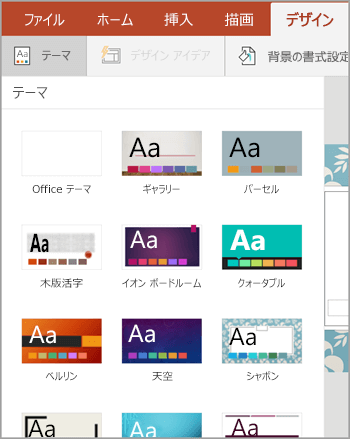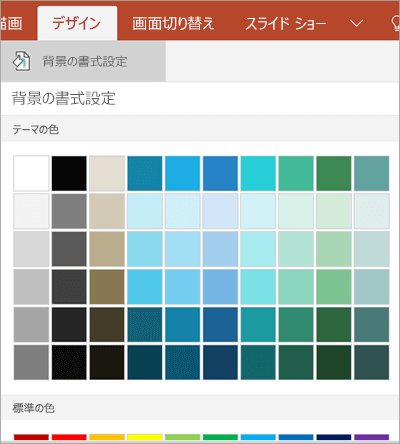注: 最新のヘルプ コンテンツをできるだけ早く、お客様がお使いの言語で提供したいと考えております。このページは、自動翻訳によって翻訳されているため、文章校正のエラーや不正確な情報が含まれている可能性があります。私たちの目的は、このコンテンツがお客様の役に立つようにすることです。お客様にとって役立つ情報であったかどうかを、このページの下部でお知らせください。簡単に参照できるように、こちらに英語の記事があります。
モバイル デバイスを使用し、PowerPoint スライドのテーマや背景色を変更できます。
Android タブレットまたはスマートフォンの場合
-
Android タブレットの場合、[デザイン] タブをタップします。Android スマートフォンの場合、[編集] アイコン
-
[テーマ] をタップすると、利用できるテーマのギャラリーが表示されます。
-
デザイン テーマをタップし、プレゼンテーションに適用します。
-
[デザイン]、[背景の書式設定] の順に移動します。
-
スライドの背景色を選択します。
-
背景の書式設定を削除するのには、[塗りつぶしなし] を選択します。
-
その他の色を表示するには、[その他の色] を選択します。
-
iPad または iPhone の場合
-
iPad で、[デザイン] タブをタップします。iPhone の場合、[編集] アイコン
-
[テーマ] をタップすると、デザインのギャラリーが表示されます。
-
デザインをタップし、プレゼンテーションに適用します。
-
[デザイン] タブの [背景の書式設定] をタップします。
-
背景色は [テーマの色] と [標準の色] に分かれています。テーマの色は、前に選択したテーマに合わせて調整されます。単色またはグラデーションを選択できます。
他の選択肢が必要な場合、下にスクロールして [その他の色] をタップし、表示されたユーザー設定の色やグラデーションにセレクタを移動します。[適用] をタップし、ユーザー設定の色を適用します。
Windows タブレットまたはスマートフォンの場合
-
Windows タブレットで、[デザイン] タブをタップします。
Windows phone で、編集用にスライドを開きます (ダブルタップするか、タップして、[編集] をタップします)。画面の下部にある [その他の
-
[テーマ] をタップすると、デザインのギャラリーが表示されます。
-
デザインをタップし、プレゼンテーションに適用します。
-
Windows タブレットで、[デザイン] タブをタップします。
Windows phone で、編集用にスライドを開きます (ダブルタップするか、タップして、[編集] をタップします)。画面の下部にある [その他の
-
[背景の書式設定] をタップします。
-
背景色は [テーマの色] と [標準の色] に分かれています。テーマの色は、前に選択したテーマに合わせて調整されます。単色またはグラデーションを選択できます。

![[編集] アイコン](/images/ja-jp/ed13edb9-0320-413a-80f0-6e7b24498fc7)
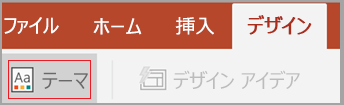
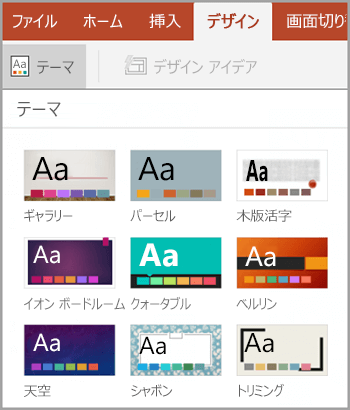
![PowerPoint の [デザイン] タブの [背景の書式設定] オプションを示します。](/images/ja-jp/e79ca76f-b50f-47ac-a004-724c3df488ae)
![[編集] アイコン](/images/ja-jp/b19fb309-67d3-4a2c-8b7e-bc4ad8fb1106)
![[デザイン] タブ](/images/ja-jp/4688d1f8-5f5e-4333-b970-b2ae4030e163)
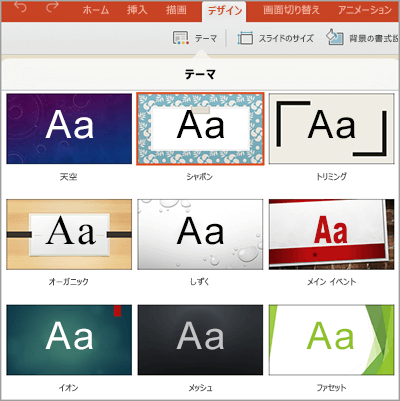
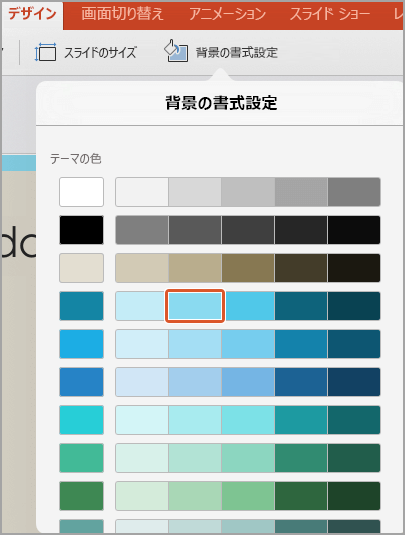
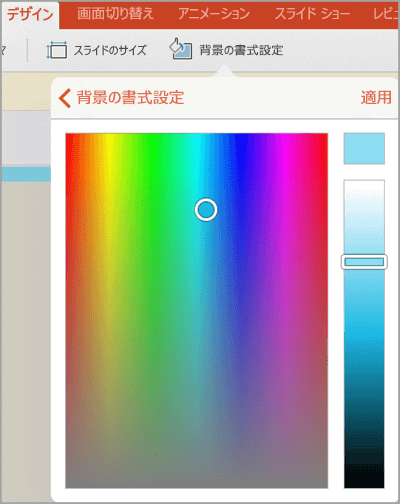

![[デザイン] タブ](/images/ja-jp/06d62378-b190-4d39-b00e-71d61a068e8a)